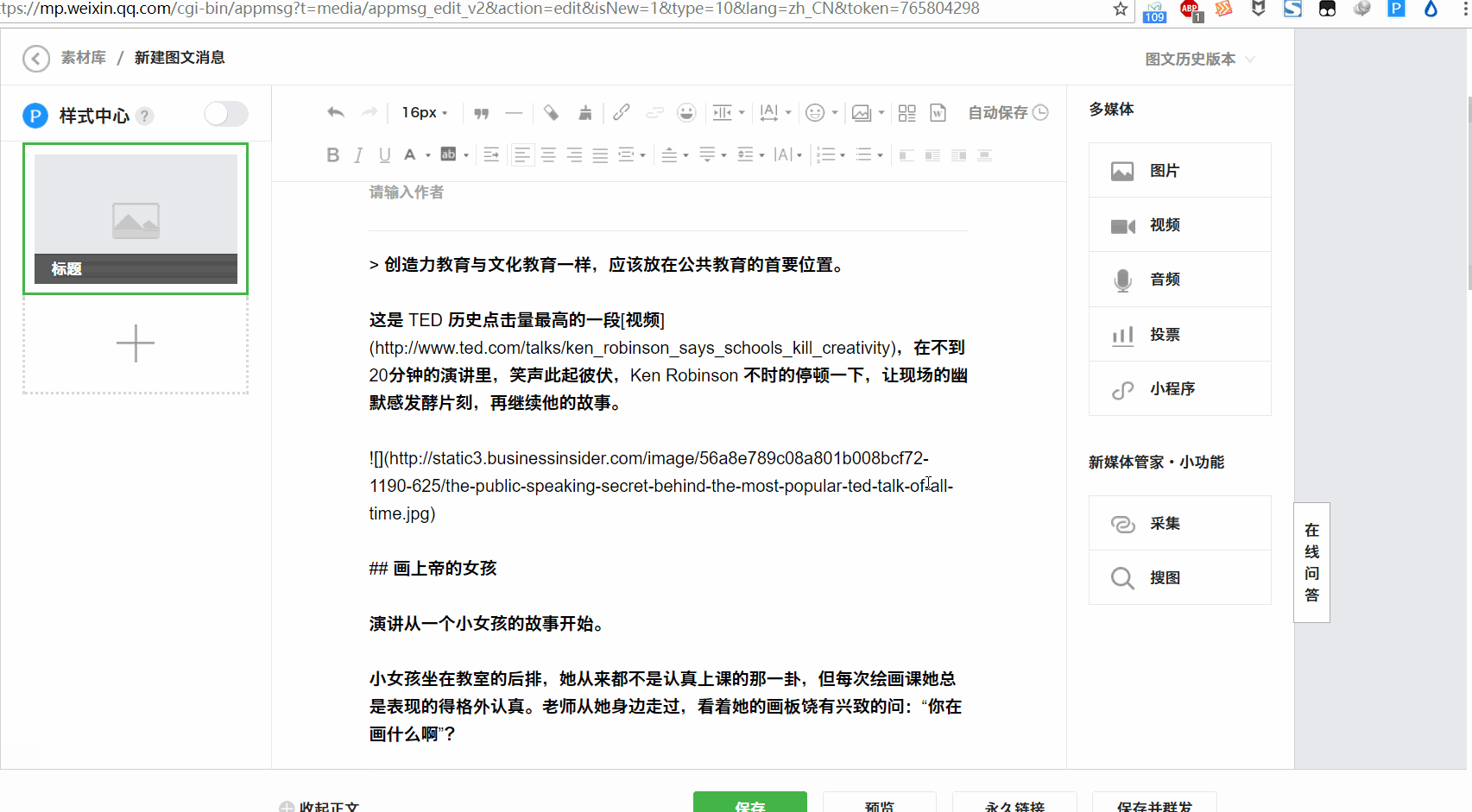生产内容是新媒体人工作流程中的重要一环,所有的内容最终都要发布到渠道上面,但是频繁的排版工作相当耗费时间。Markdown语言是一个相当适合新媒体人的标记语言。用Markdown标记的文档可以通过Markdown Here插件实现一键排版。本文将介绍如何使用Markdown Here来完成一键自定义样式排版。
Markdown Here是一款浏览器扩展程序,可以在支持Markdow语言的文本框中渲染使用Markdow语言标记的文本,并且支持自定义文本样式。
这就给我们的排版工作带来了极大的方便,我们只需要确定排版规范,然后在Markdown Here的后台编写相应的渲染代码,以后所有的文章都使用Markdown 语言进行标记,发布的时候只要在发布后台粘帖文章,再点击Markdown Here图标,就可以完成文章的一键排版。
Markdown基础语法十分简单易学,在网络上有相当多的教学文章,本文就不再重复介绍了。本文将着重介绍,如何通过Markdown Here,实现自定义文本样式,从而达到一键排版的目的。
Markdown语言实现渲染,是通过将Markdown文本转化成HTML文档,再用CSS样式渲染实现的。所以,要想完成文章样式的自定义设置,就要了解基本HTML标签,和相关CSS属性。
HTML和CSS基础语法
此部分涉及前端知识,如果理解有困难,请结合后文实例。
HTML也是一种标记语言,用于标记网页中的各种元素。在此举例一些常用的HTML标签:
-
:段落; -
:引用,多用于文章的导语; -
:二级标题,就是小标题。公众号的一级标题都有统一的标准,所以我们一般不需要自定义一级标题的样式。如果有多级标题,那么,为三级标题,更多级标题依次类推,但是不建议使用多于三级的标题; -
:强调文本,文章需要强调的文字,可以用这个标签与正文其他文字加以区别;
CSS可以通过标签来选择相应的元素,来实现样式渲染,所以我们下面介绍CSS基本语法。
CSS语句的基本结构:
选择器{
属性:值;
}
比如修改正文的字体颜色为#232B2D,并且字号为15px,可以输入如下代码:
p{
color:#232B2D;
font-size:15px;
}
Markdown Here有默认样式,我们只需要在默认代码的最后添加自定义样式代码就可以了,因为后写的样式会覆盖前面的。
注意,全部的代码都需要使用英文输入法输入。
导语
导语部分一般使用引用的样式来表示,样式如下:
我是导语
导语部分的左侧是一条竖线,我们可以通过增加代码来改变它的颜色,使文章的的颜色更加贴近我们的品牌颜色。这就要用到CSS属性:border-left-color,它可以设置左边框的颜色。
比如,以下代码可以把左边框的颜色设置成#777777:
blockquote{
border-left-color:#777777;
}
二级标题
二级标题的字号一般都会比正文的字号大,而且为了更加醒目,也可以修改为其他颜色。我们用font-size,字体大小属性,来设置字号。用color,文字颜色属性,设置文字颜色。
比如,将二级标题的字号设置成18px,颜色为#00b38a,我们可以使用如下代码:
h2{
font-size: 18px;
color: #00b38a;
}
标题的文本对齐默认情况是左对齐。如果,我们需要把标题居中对齐,那么可以使用如下代码:
h2{
text-align: center;
}
正文
关于字号、字体颜色的设置方法,在上文已经介绍。在此介绍两个属性:两端对齐和行高。
-
两端对齐
代码如下:
p{ text-align: justify; }此处的两端对齐的样式是,一个段落的整行文字两端对齐,最后不足整行的文字左对齐。这可以使文章的两侧呈现整齐的边缘,让文章更美观。
-
行高
设置行高使用
line-height属性,合适的行距可以让读者的阅读体验更好,也更美观。比如,设置行高为1.8倍,使用如下代码:
p{ line-height: 1.8em; }在此简单介绍一下em单位,em单位为相对单位,1em为当前元素的文字大小。所以,1.8em为当前文字大小的1.8倍,也就是1.8倍行距。em单位还涉及到继承问题,在此篇文章中不再详细介绍。
本文只介绍了部分常用的HTML标签和CSS属性,用于自定义排版样式的HTML和CSS知识其实相当易学,自学是完全可以的,在此向大家推荐一个非常系统全面的HTML和CSS学习网站w3school。
最后,如果你对新媒体行业感兴趣,想要运营自己的微信公众号,或者想要转行从事新媒体运营工作,欢迎加入免费的「全栈新媒体人7天成长计划」,帮助你达成10万+阅读量!